问题描述
在正常安装后,用户可能会遇到如下弹窗,并且Word中的最终菜单呈现为灰色且不可用。

安装后出现的弹出窗口
菜单灰色示例
该问题可以分为三种情况,解决方法如下:
第一种情况:安全级别设置过高
弹窗提示表明宏级别设置过高,用户只需进行相应更改即可解决。
解决步骤:
- 选择“工具”菜单中的“宏”选项,然后点击“安全”。
- 降低宏安全设置。如果出现对话框,请选择“启用宏”。
第二种情况:版本不一致
当电脑安装的Word版本与操作系统版本不一致时,也会出现此问题。此时,用户只需安装与系统一致的版本。例如,如果操作系统是64位的,则Word也必须是64位;如果操作系统是32位的,则Word也必须是32位。这样安装后,菜单灰色的问题将得到解决。
第三种情况:缺少VBA文件
如果Word缺少VBA文件,用户可以按照以下步骤进行修复:
找到路径为
C:\Program Files (x86)\Microsoft Visual Basic for Applications\VBA\VBA6的文件夹。在该文件夹中,用户应能找到一个 .OLB 文件。请确保该文件位于“C:\Program Files (x86)”中,因为所有32位文件都存储在此处,以便提取 .OLB 文件。文件路径示例
发现 .OLB 文件
将此 .OLB 文件复制到
C:\Program Files\Microsoft Visual Basic for Applications\VBA\VBA7.1(某些系统可能为VBA7)。确保目标路径为“C:\Program Files”,因为64位的Word 2013只能调用该文件夹中的VBA。
以上内容介绍了灰色菜单的解决方法。操作可能会稍显复杂,尤其是在安装版本时,可能会耗费较多时间。对于第三种情况的解决方案,用户必须注意文件存储的位置,否则问题可能依然存在,无法解决。如果需要了解更多常见问题的解决方案,例如找不到 .dll 文件,可以参考相关教程:如何解决找不到 .wll 或 .dll 文件的问题。
下载链接
下载最新绿色破解版的链接如下:
下载Win官方最新版本的链接如下:
下载最新官方Mac版本的链接如下:

发表评论